Erstellen eines Labs mit einer freigegebenen Ressource in Azure Lab Services
Wichtig
Azure Lab Services wird am 28. Juni 2027 eingestellt. Weitere Informationen finden Sie im Einstellungsleitfaden.
Hinweis
Dieser Artikel bezieht sich auf Features, die in Labkonten verfügbar sind, welche durch Labpläne ersetzt wurden.
Hinweis
Wenn Sie Lab-Konten verwenden, erhalten Sie Informationen unter Erstellen eines Labs mit einer freigegebenen Ressource in Azure Lab Services beim Verwenden von Lab-Konten.
Beim Erstellen eines Labs gibt es unter Umständen Ressourcen, die von allen Kursteilnehmern im Lab gemeinsam genutzt werden müssen. Nehmen wir beispielsweise an, Sie verfügen über einen Lizenzierungsserver oder SQL Server für eine Datenbankklasse. In diesem Artikel werden die Schritte beschrieben, mit denen Sie freigegebene Ressourcen für ein Lab aktivieren können. Wir erläutern außerdem das Einschränken des Zugriffs auf die freigegebene Ressource.
Aufbau
Wie in der Abbildung unten gezeigt, verfügen wir über ein Lab-Plan mit einem Lab. Der Lab-Plan verfügt über erweiterte Netzwerke. In unserem Beispiel ist das virtuelle Netzwerk für das Lab dasselbe Netzwerk wie für die freigegebene Ressource. Optional kann Routing verwendet werden, um Lab-VMs mit freigegebenen Ressourcen in anderen Subnetzen zu verbinden. Die Lab-VMs können eine Verbindung mit der privaten IP-Adresse des freigegebenen Servers herstellen. Außerdem befindet sich das virtuelle Netzwerk in der gleichen Region wie der Lab-Plan und das Lab.
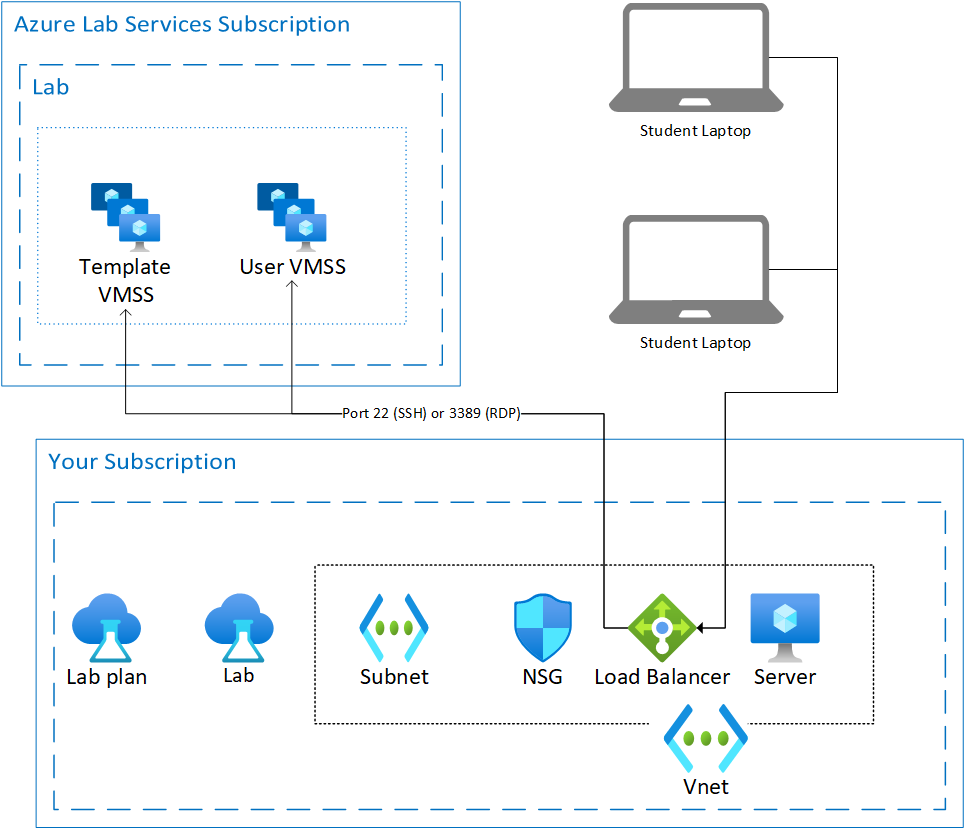
Einrichten einer freigegebenen Ressource
Das virtuelle Netzwerk für die freigegebene Ressource muss vor dem Erstellen des Lab-Plans oder des Labs erstellt werden. Weitere Informationen zum Erstellen eines virtuellen Netzwerks und von Subnetzen finden Sie unter Erstellen eines virtuellen Netzwerks und Erstellen eines Subnetzes. Das Planen von virtuellen Netzwerkbereichen ist ein wichtiger Schritt beim Entwerfen Ihres Netzwerks. Weitere Informationen zum Planen von Netzwerken finden Sie im Artikel zum Planen virtueller Netzwerke.
Bei der freigegebenen Ressource kann es sich um Software handeln, die auf einem virtuellen Computer ausgeführt wird, oder um einen von Azure bereitgestellten Dienst. Die freigegebene Ressource sollte über eine private IP-Adresse zugänglich sein. Indem Sie den Zugriff auf die freigegebene Ressource nur über eine private IP ermöglichen, schränken Sie den Zugriff auf sie ein.
Im Diagramm ist außerdem eine Netzwerksicherheitsgruppe (NSG) zu sehen, die verwendet werden kann, um den Datenverkehr von den VMs der Kursteilnehmer einzuschränken. Beispielsweise können Sie eine Sicherheitsregel schreiben, die festlegt, dass Datenverkehr von den IP-Adressen der Kursteilnehmer-VMs nur auf eine freigegebene Ressource und sonst nichts zugreifen kann. Weitere Informationen zum Festlegen von Sicherheitsregeln finden Sie unter Verwalten der Netzwerksicherheitsgruppe.
Wenn es sich bei Ihrer freigegebenen Ressource um einen virtuellen Azure-Computer handelt, der erforderliche Software ausführt, müssen Sie möglicherweise die Firewallstandardregeln für den virtuellen Computer ändern.
Lab-Plan
Zum Verwenden einer freigegebenen Ressource muss der Lab-Plan für die Verwendung eines erweiterten Netzwerks eingerichtet werden. Weitere Informationen finden Sie unter Herstellen einer Verbindung mit Ihrem virtuellen Netzwerk in Azure Lab Services. In diesem Fall fügt Lab Services Lab-VM-Netzwerkressourcen in das virtuelle Netzwerk ein, das die freigegebene Ressource enthält.
Warnung
Erweiterte Netzwerke müssen während der Erstellung Ihres Lab-Plans aktiviert sein. Sie können nicht später hinzugefügt werden.
Wenn Ihr Lab-Plan auf die Verwendung erweiterter Netzwerke festgelegt ist, sollten die Vorlagen-VM und die Kursteilnehmer-VMs nun Zugriff auf die freigegebene Ressource besitzen. Möglicherweise müssen Sie die Netzwerksicherheitsgruppe des virtuellen Netzwerks, die benutzerdefinierten Routen oder die Firewallregeln des virtuellen Netzwerks aktualisieren.
Tipps
Eine der häufigsten freigegebenen Ressourcen ist ein Lizenzserver. Die folgende Liste enthält einige Tipps zum erfolgreichen Konfigurieren eines Servers.
Erweiterte Netzwerke müssen aktiviert werden, wenn der Lab-Plan erstellt wird.
Der Lizenzserver muss sich in der gleichen Region befinden wie der Lab-Plan und das virtuelle Netzwerk.
Virtuelle Computer verfügen standardmäßig über eine dynamische private IP-Adresse. Legen Sie die private IP-Adresse auf statisch fest, bevor Sie Software einrichten.
Die Steuerung des Zugriffs auf den Lizenzserver ist entscheidend. Nach der Einrichtung des virtuellen Computers ist weiterhin Zugriff erforderlich, um Wartungs-, Problembehandlungs- und Aktualisierungsaufgaben durchzuführen. Nachfolgend finden Sie einige Möglichkeiten zum Steuern des Zugriffs:
Nächste Schritte
Erstellen Sie als Administrator einen Lab-Plan mit erweiterten Netzwerken.